Pokud potřebujete vědět, jak vytvořit tečkovanou čáru v Illustratoru namísto standardní přerušované čáry s tvrdými rohy, na této stránce se dozvíte, jak na to. Standardní paleta tahů (viz níže) vám poskytuje všechny nástroje, které potřebujete k vytvoření tvrdě ohraničené přerušované čáry, ale nedává vám možnost vytvořit čáry kruhové:
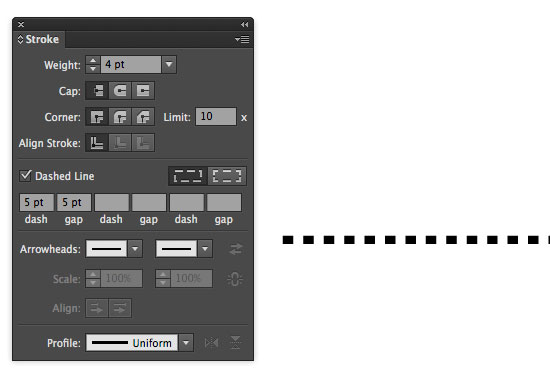
Chcete-li vytvořit dokonale kruhové tečky na čáře, musíte si vytvořit vlastní štětec. To je velmi snadná věc.
Krok 1: Vytvořte kruh pomocí nástroje Elipsa
Pomocí nástroje Elipsa stiskněte na klávesnici klávesu SHIFT, abyste omezili proporce, a tažením po pastelové ploše vytvořte kruh.
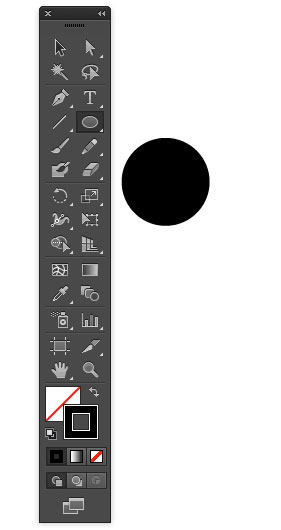
Krok 2: Přetáhněte kruh do palety Štětce
Otevřete paletu Štětce – Okno/Štětce (nebo F5). Přetáhněte do ní kruh – zobrazí se dialogové okno s dotazem, zda si přejete rozptylový štětec, umělecký štětec nebo vzorový štětec. Zvolte „Rozptylový štětec“.
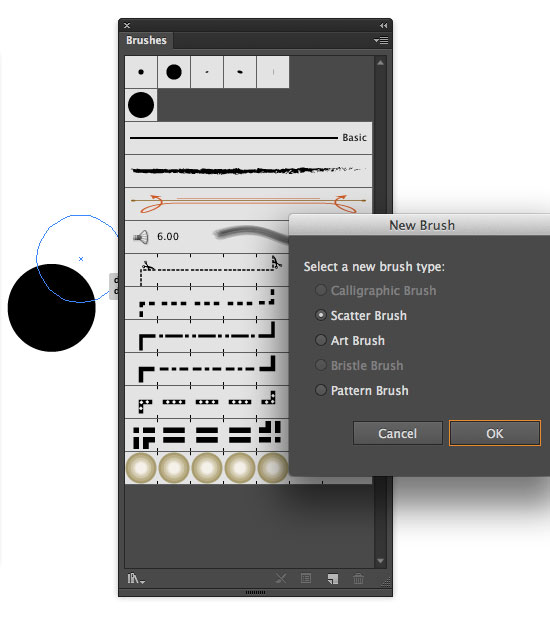
Krok 3: Upravte nastavení možností rozptylového štětce
Klepněte na OK – a zobrazí se dialogové okno Možnosti rozptylového štětce:
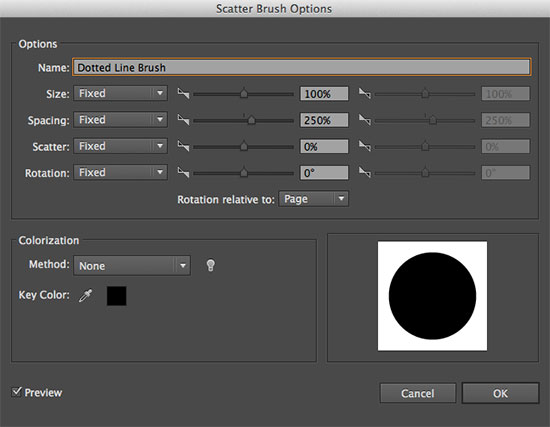
Můžete zde provést nejrůznější změny – například nechat tečku náhodně rozsypat po cestě – zblázněte se. Pro účely vytvoření jednoduché tečkované čáry však pouze změníme nastavení Rozteče – na 250 %. Mezi jednotlivými tečkami může být jakákoli mezera – později ji můžete upřesnit. Klepněte na tlačítko OK.
Krok 4: Vytvoření cesty a přiřazení nového štětce
Nyní použijte nástroj Úsečka a vytvořte cestu. Ujistěte se, že je v paletě nástrojů vybrána možnost „Tah“ (a nikoli „Výplň“), vyberte čáru a klikněte na nový štětec v paletě Štětce. Na čáru se použije nový tečkovaný tah:
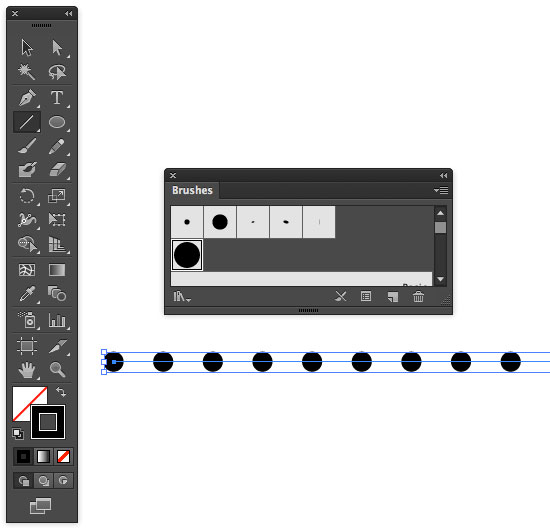
Máte nyní tečkovanou čáru s dokonale kruhovými tečkami. Pokud chcete štětec upravit, dvakrát na něj klikněte v paletě Štětce a upravte jeho nastavení. Po kliknutí na tlačítko OK budete dotázáni, zda chcete změny aplikovat na všechny existující čáry „Tento štětec je používán a některé tahy mohly přepsat jeho možnosti. Chcete změny aplikovat na existující tahy štětce?“. Pokud ano, klepněte na tlačítko „Použít na tahy“. Pokud ne, klepněte na tlačítko „Ponechat tahy“.
A to je postup, jak v Illustratoru vytvořit tečkovanou čáru.
Zdroje &Další informace
- Další návody pro Adobe Illustrator
- Fotografické ořezové cesty
- Bezplatná metoda převodu Quarku do InDesignu
- Čtyřbarevný procesní tisk a tisk v přímých barvách – jaký je mezi nimi rozdíl
- Zpět z článku Jak vytvořit tečkovanou čáru v Illustratoru na úvodní stránku
.